![]() Geef het oorspronkelijke instellingenscherm weer.
Geef het oorspronkelijke instellingenscherm weer.
Bij gebruik van het standaard bedieningspaneel
Druk op de [Gebruikersinstellingen/Teller]-knop.
Bij het gebruik van het Smart Operation Panel
Druk op de [Home]-knop links boven in het bedieningspaneel. Draai het scherm naar links en druk vervolgens op het pictogram [Gebruikersinstellingen] (
 ) op het scherm Home 4.
) op het scherm Home 4.
![]() Druk op [Adresboekmanagement].
Druk op [Adresboekmanagement].
![]() Controleer of [Programmeren/Wijzigen] geselecteerd is.
Controleer of [Programmeren/Wijzigen] geselecteerd is.
![]() Druk op de naam die u wilt registreren of voer het geregistreerde nummer in met de cijfertoetsen.
Druk op de naam die u wilt registreren of voer het geregistreerde nummer in met de cijfertoetsen.
U kunt zoeken op basis van geregistreerde naam, gebruikerscode, faxnummer, mapnaam, e-mailadres of IP-faxbestemming.
![]() Druk op [Map].
Druk op [Map].
![]() Druk op [NCP].
Druk op [NCP].
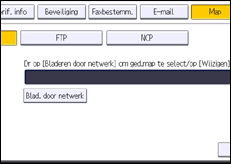
![]() Selecteer "Verbindingstype".
Selecteer "Verbindingstype".
Als u een map in een NDS-boomstructuur wilt opgeven, druk dan op [NDS]. Als u een map op een NetWare-server wilt opgeven, druk dan op [Bindery].
Als u "Verbindingstype" hebt ingesteld op [NDS], voer dan de gebruikersnaam in, gevolgd door de naam van de context waar het gebruikersobject zich bevindt. Als de gebruikersnaam "gebruiker" is en de contextnaam "context", voer dan "gebruiker.context" in.
![]() Geef het pad op.
Geef het pad op.
Voor meer informatie over hoe het pad handmatig kan worden bepaald, raadpleegt u Handmatig de NCP-map localiseren.
Voor meer informatie over hoe het pad bepaald kan worden met gebruik van Blader door netwerk, zie De NCP-map localiseren met Bladeren door netwerk.
![]() Druk op [Verbindingstest] om te controleren of het pad goed is ingesteld.
Druk op [Verbindingstest] om te controleren of het pad goed is ingesteld.
![]() Druk op [Afsluit.].
Druk op [Afsluit.].
Als de verbindingstest mislukt, controleer dan de instellingen en probeer het opnieuw.
![]() Druk op [Verif. info] en vervolgens op [
Druk op [Verif. info] en vervolgens op [![]() Volg.].
Volg.].
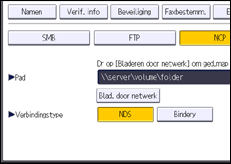
![]() Druk op [Spec. and. Ver.info.] rechts van "Mapverificatie".
Druk op [Spec. and. Ver.info.] rechts van "Mapverificatie".
Wanneer [Niet specificeren] is geselecteerd, zijn de NCP-gebruikersnaam en het NCP-wachtwoord van toepassing dat door u is opgegeven in "Standaard gebruikersnaam/wachtwoord[Verzenden]" van de instellingen voor Bestand doorzenden. Voor meer informatie, zie Bestand doorzenden.
![]() Druk op [Wijzigen] onder "Log-in gebruikersnaam".
Druk op [Wijzigen] onder "Log-in gebruikersnaam".
![]() Voer de log-in gebruikersnaam in en klik vervolgens op [OK].
Voer de log-in gebruikersnaam in en klik vervolgens op [OK].
![]() Druk op [Wijzigen] onder "Log-in wachtwoord".
Druk op [Wijzigen] onder "Log-in wachtwoord".
![]() Voer het wachtwoord in en klik vervolgens op [OK].
Voer het wachtwoord in en klik vervolgens op [OK].
![]() Voer het wachtwoord opnieuw in ter bevestiging en druk vervolgens op [OK].
Voer het wachtwoord opnieuw in ter bevestiging en druk vervolgens op [OK].
![]() Druk op [OK].
Druk op [OK].
![]() Druk op [Afsluit.].
Druk op [Afsluit.].
![]() Sluit het oorspronkelijke instellingenscherm.
Sluit het oorspronkelijke instellingenscherm.
Bij gebruik van het standaard bedieningspaneel
Druk op de [Gebruikersinstellingen/Teller]-knop.
Bij het gebruik van het Smart Operation Panel
Druk op [Gebruikersinstellingen/Teller] (
 ) rechts bovenaan het scherm.
) rechts bovenaan het scherm.
![]()
NCP is alleen beschikbaar als er een optionele NetWare-eenheid is geïnstalleerd.
Om de naam te registreren, raadpleegt u Gebruikersinformatie registreren.
U kunt maximaal 128 tekens invoeren voor de gebruikersnaam en het wachtwoord.
Om een map op te geven, kunt u handmatig het pad invoeren of de map vinden door door het netwerk te bladeren.
Als gebruikersverificatie is opgegeven, neem dan contact op met uw beheerder.
Voor meer informatie over toegang tot de Systeeminstellingen, zie Gebruikersinstellingen openen.
Bij gebruik van het Smart Operation Panel kunt u het adresboek weergeven door op het pictogram [Adresboekmanagement] te drukken in het Home-scherm 4.
Verwante onderwerpen
Handmatig de NCP-map localiserenDe NCP-map localiseren met Bladeren door netwerk
